แอปเปิ้ลได้โพสหน้าเว็บที่บอกข้อมูลเกี่ยวกับเทคนิคเล็กๆน้อยในการใช้งาน iPhone 4 ให้ได้เต็มประสิทธิภาพและมีความสนุกสนานมากยิ่งขึ้น ซึ่งจุดเล็กๆหลายจุดนี้ผมก็ยังไม่ทราบเหมือนกันแต่วันนี้ได้ลองเล่นแล้วถือว่ารวบรวมเอาไว้ให้ชมเผื่อโอกาสหน้าใครลืมก็สามารถเข้ามาอ่านรื้อฟื้นความจำกันนะครับ
หลายเทคนิคที่จะนำเสนอต่อไปนี้ท่านอาจจะยังไม่ทราบก็ได้ เอาเป็นว่าใครมีไอโฟนอยู่ในมือตอนนี้สามารถทำตามได้เลยนะครับ
Tips 1# Scroll to the top fast. ขึ้นบนสุดอย่างว่องไว

เวลาเราเล่นเว็บด้วย Safari ที่ต้องเลื่อนหน้าจอลงด้านล่างเรื่อยๆและหากต้องการจะกลับขึ้นมาข้างบนสุดเราอาจจะเลื่อนนิ้วจนเมื่อยกว่าจะขึ้นมาถึง วิธีง่ายๆหากต้องการเลื่อนขึ้นด้านบนสุดคือ แตะที่ Status bar ที่อยู่บนสุดของหน้าจอ นะครับ หน้าจอก็จะเลื่อนมาตำแหน่งบนสุดของเว็บนั้นๆแล้ว
Tips 2# Choose your wallpaper. เลือกวอลเปเปอร์
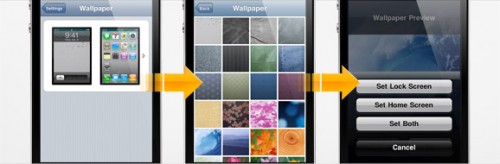
ตั้งแต่ iOS 4.0 เป็นต้นมาไอโฟน(iPhone 3GS, iPhone 4)สามารถที่จะเปลี่ยนพื้นหลังได้ จากเดิมพื้นหลังนั้นเป็นสีดำๆแบบเดียว คราวนี้เราสามารถเลือกรูปถ่ายหรือว่าดาวน์โหลดวอลเปเปอร์มาตกแต่งให้ไอโฟนได้ ตั้งค่าวอลเปเปอร์ของไอโฟนได้ที่
Settings> Wallpaper เลือกภาพจากคลังภาพถ่ายในไอโฟนจากนั้นสามารถเซตให้อยู่ที่ หน้าล็อคสกรีน, หน้าโฮมสกรีนหรือว่าเซตให้อยู่ทั้ง 2 ที่ได้เลย
Tips 3# Tap to zoom the camera. การซูมถ่ายภาพ
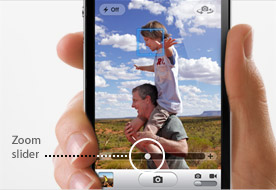
ด้วยความสามารถของ iOS 4 ช่วยให้เราสามารถบันทึกภาพแบบระยะไกลได้ง่ายขึ้นด้วยความสามารถการซูม วิธีการคือขณะที่เรากำลังจะถ่ายภาพนั้นเราเราแตะที่หน้าจอ จากนั้นกล้องจะปรากฎแถบแสดงของการซูมได้เราก็เลื่อนไปด้านขวาเพื่อซูมเข้าและเลื่อนซ้ายเพื่อซูมออก แต่แนะนำว่าอย่าซูมมากถ้าไม่จำเป็นนะครับเพราะรูปจะไม่สวยเท่ากับรูปที่ไม่ซูม
Tips 4# Add PDFs to iBooks. เพิ่มไฟล์ PDF เข้า iBooks
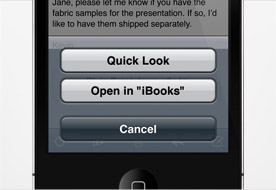
สำหรับไฟล์ PDF ที่มาพร้อมกับอีเมลหรือว่าลิงก์ให้ดาวน์โหลดในเว็บ วิธีการที่จะเปิดดูไฟล์ PDF นั้นก็สุดแสนจะง่ายครับ เพียงเราจิ้มค้างที่ลิงก์ของไฟล์ PDF นั้น แล้วเลือก Open in “iBooks” เท่านี้ไฟล์ PDF นั้นก็จะถูกเปิดด้วย iBooks เรียบร้อยครับ
Tips 5# Lock the screen orientation. ป้องกันการหมุนของหน้าจอ
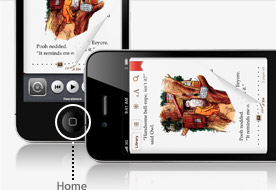
ไอโฟนสามารถทำงานได้ทั้งแนวตั้งและแนวนอน บางครั้งไอโฟนจะหมุนมาที่แนวนอนโดยเราไม่ต้องการให้มันหมุน ดังนั้นวิธีการปิดฟีเจอร์การหมุนของหน้าจอนี้ iOS 4 ทำมาให้เรียบร้อยครับ โดยคลิกที่ปุ่ม Home จำนวน 2 ครั้ง จากนั้นเลื่อนมาด้านซ้ายสุดจะเห็นไอคอนรูปลูกศรหมุนขวา ให้เราแตะที่ตรงกลางวงนั้นจะปรากฎรูปกุญแจขึ้นมา และที่ Status bar จะแสดงรูปกุญแจล็อค นั่นหมายถึงเราป้องกันไม่ให้หน้าจอหมุนไปแนวนอนแล้ว
Tips 6# Create web clips. แอดไอคอนเว็บไว้ที่หน้าจอ
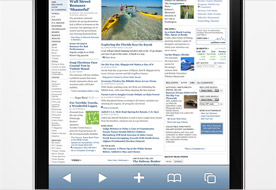
การเข้าเว็บบ้างครั้งชื่อมันอาจจะยาวจนเราขี้เกียจพิมพ์ทุกๆครั้ง วิธีการที่จะช่วยให้เราเข้าเว็บนั้นได้ง่ายๆเพียงคลิกเดียวสามารถทำได้โดย เปิด Safari ขึ้นมาแล้วเข้าไปที่เว็บนั้นๆก่อน ลองที่เว็บ iPhonemod ก็ได้ครับ จากนั้นกดที่เครื่องหมาย + ตรงกลางล่างของจอ แล้วเลือก Add to Home Screen แล้วก็ตั้งชื่อตามใจชอบ เสร็จแล้วให้กด Done เท่านี้เราจะได้ไอคอนของเว็บที่หน้าจอหลักแล้ว ต่อไปเวลาเข้าเว็บก็จิ้มที่ไอคอนได้เลย
Tips 7# Learn some keyboard tricks. เรียนรู้ทริกในคีบอร์ด
อันนี้ก็เพิ่งทราบอีกเช่นกัน มีอยู่ 3 จุดหลักๆของการเทคนิคการใช้คีบอร์ดให้ชำนาญ
- พิมพ์ข้อความจบประโยคจะเพิ่มจุดให้อัตโนมัติโดยกดที่ Space 2 ครั้ง อันนี้จะใช้บ่อยกับภาษาอังกฤษ หลายๆคนน่าจะทราบละ
- พิมพ์ตัวเลขแบบรวดเร็ว ตัวอย่างเช่น เรากำลังพิมพ์ไทยอยู่แล้วต้องการใส่ตัวเลขเข้าไปเราจะกดที่แป้น 123 ก่อนใช่ไหมตัวคีบอร์ดเลขจึงเกิดขึ้น แต่คราวนี้กดที่ 123 ค้างไว้แล้วเราสามารถที่จะเลื่อนไปพิมพ์ตัวเลยนั้นได้ทันที และพิมพ์เสร็จคีบอร์ดก็จะกลับมาอยู่ที่ภาษาไทยเหมือนเดิม
- จิ้มค้างที่ตัวอักษรจะปรากฎอักขระพิเศษขึ้นมา เช่น จิ้มค้างที่ .com จะปรากฎ .net, .org ขึ้นมา เป็นต้น
Tips 8# Scrub through audio and video. เลื่อนตำแหน่งการเล่นเพลงวีดีโอ
หลายคนอาจจะรู้แล้วว่าตอนเล่นเพลงใน iPod นั้นสามารถที่จะเลื่อนเพลงไปช่วงที่ต้องการได้โดยจิ้มค้างที่ปุ่มกลมๆในสถานะของการเล่น แต่มีทริกอยู่ว่าการปรับระดับการเลื่อนของความละเอียดนั้นปรับได้ 4 ระดับเชียว
- Hi-Speed Scrubbing เลื่อนเพลงจากต้นจบจนเพลงได้
- Haft Speed Scrubbing เลื่อนเลือกช่วงได้ละเอียดดีขึ้นได้ประมาณครึ่งเพลง
- Quarter Speed Scrubbing เลื่อนเลือกได้ 1 ใน 4 ของเพลง
- Fine Scrubbing ปรับได้ละเอียดที่สุด
วิธีคือจิ้มค้างที่ปุ่มกลมๆในแถบเล่นเพลงนั่นแหละครับ จากนั้นเลื่อนลงมาด้านล่างหน้าจอเรื่อยๆ ตัวแถบสถานนะจะเปลี่ยนจาก Hi-Speed>Haft Speed> Quarter Speed> Fine ตามลำดับ ประโยชน์คือช่วยให้เลื่อนฟังเพลงเป็นช่วงๆได้ละเอียดขึ้น นอกจากเพลงแล้ววีดีโอก็สามารถทำแบบนี้ได้เช่นเดียวกัน
Tips 9# Keep your inbox clean. เก็บกวาดกล่องจดหมาย
หลายครั้งที่มีอีเมลที่เราไม่ต้องการเข้ามาอยู่ในกล่ง Inbox ของเรา ทำให้ต้องนั่งสไดล์นิ้วลบทีละฉบับ ถ้ามีมากเกินก็คงจะไม่ไหว ทริกนี้จะช่วยให้เราลบจดหมายนั้นทิ้งไปทีละเยอะๆได้ วิธีการคือ เข้าไปที่ Inbox ของอีเมลจากนั้นเลือก Edit ที่มุมบนขวาและทำเครื่องหมายที่หน้าฉบับนั้นๆ จากนั้นเราสามารถลบหรือว่าเคลื่อนย้ายจดไปได้ทีละหลายฉบับแล้วครับ
Tips 10# Take a picture of your screen. ถ่ายรูปหน้าจอไอโฟน
สำหรับผมได้ใช้งานค่อนข้างบ่อยสำหรับเทคนิคนี้คือการถ้ายรูปหน้าจอไอโฟนหรือได้ยินติดปากกันว่า “แค๊ปเจอร์หน้าจอ” (Capture) วิธีการคือกดที่ปุ่ม Home ค้างแป๊บนึงแล้วตามด้วย Power จากนั้นจะได้ยินเสียงดัง “แช๊ะ” เหมือนถ่ายรูปครับ รูปหน้าจอก็จะถูกบันทึกไว้ที่ Photos
Tips 11#Create an iPod playlis. สร้างเพลย์ลิสต์ให้ไอพอด
นอกจากสามารถสร้างเพลย์ลิสต์ใน iTunes ได้แล้ว หลังจากการซิงก์เพลงลงไอโฟนเราก็สามารถที่จะสร้างเพลย์ลิสต์ภายใน iPod ได้อีกด้วย หากใครยังทราบว่าเพลย์ลิสต์(Playlist) คืออะไร เพลย์ลิสต์ก็คือ รายการการเล่นเพลงที่เราจัดเอามาไว้ในที่เดียวกัน เช่น เราอยากฟัง hiphop เราก็สร้างเพลย์ลิสที่ชื่อว่า “HipHop” ขึ้นมา จากนั้นก็นำเพลง hiphop ของหลายๆคนมารวมไว้ที่เพลย์ลิสต์นี้
วิธีการ เปิดไอพอดขึ้นมา เลือก Playlist> Add Playlist… จากนั้นตั้งชื่อที่ต้องการ> Save
ไอพอดจะให้เลือกเพลงที่อยู่ในไอโฟนเพื่อเอามาเข้าในเพลย์ลิสต์ เราก็เลือกเพลงที่ต้องการ เสร็จแล้วก็ให้กด Done ที่มุมบนขวา และหากต้องการเพิ่มเติมอีกให้กด Edit> เลือกเครื่องหมาย + ที่มุมบนซ้าย> เลือกเพลงเพิ่มเข้าไปได้อีก
Tips 12# Tap to focus the camera. โฟกัสก่อนถ่ายภาพ
ตั้งแต่ iPhone 3GS จนมาถึง iPhone 4 ทั้งสองรุ่นมีความสามารถที่จะโฟกัสภาพถ่ายที่จะถ่ายได้ ซึ่งช่วยให้ภาพที่ได้นั้นมีความชัดมากกว่ารุ่นเก่าๆที่ผ่านมา สำหรับวิธีการโฟกัสรูปก่อนถ่ายทำได้โดย ขณะที่กำลังจะถ่ายภาพให้เราจิ้มไปที่จุดที่ต้องการจะโฟกัส จากนั้นรอให้ไอโฟนทำการโฟกัส ถ้าชัดได้ดังที่ต้องการแล้วก็กดถ่ายภาพนั้นได้เลย
Tips 13# Swipe to delete. ตวัดปลายนิ้วเพื่อลบ
การลบอีเมลสำหรับการลบทีละฉบับสามารถทำได้ง่ายโดยการตวัดนิ้วหรือสไลด์นิ้่วผ่านๆที่จดหมายฉบับนั้นๆ จะปรากฎเมนู Delete ขึ้นมา จากนั้นก็สามารถลบมันออกไปได้เลย นอกจากใช้ในเมลแล้วยังสามารถใช้กับพวก Message, Facebook ได้ด้วยนะครับ
Tips 14# Cut, copy, and paste. ตัด คัดลอกและวาง
ไอโฟนช่วยให้การคัดลอกเนื้อหาเป็นไปได้โดยง่าย เช่น เราอาจจะคัดลอกเบอร์โทร, URL ที่จะต้องพิมพ์ยาวนั้นไปได้เลย คัดลอกแล้วก็ไปวางไว้ที่อีกที่นึงก็สามารถทได้
- การคัดลอกสามารถเลือกขอบเขตได้ว่าจะคัดลอกจากไหนไปไหน วิธีคือให้จิ้มค้างไปตรงส่วนเนื้อความที่ต้องการจะคัดลอกก่อน จากนั้นจะมีเครื่องหมายที่แสดงให้เราสามารถเลือกขอบเขตได้ เราก็เพียงทำการเลื่อนเหมือนลากเม้าส์ในคอม สิ้นสุดเขตที่ต้องการแล้วให้กด Copy
- การวาง เมื่อคัดลอกเนื้อความมาได้แล้วต้องการวางลงตำแหน่งนั้นๆเช่น ลงที่ Note ให้แตะที่หน้าจอหนึ่งครั้ง เมนู Paste จะปรากฎขึ้น จากนั้นก็กดที่เมนู Paste เท่านี้ข้อความที่คัดลอกมาก็ถูกวางลงอย่างง่ายได้
- การตัด ต้องเลือกขอบเขตก่อนเหมือนวิธีทีบอกก่อนหน้า จากนั้นเมนู Cut จะแสดงขึ้นมา ก็เลือกได้เลย
Tips 15# Save imagesfrom the web. เซฟรูปจากเว็บ
งงมานานไม่รู้ว่าจะทำยังไงเพราะมันไม่มีปุ่มให้กด พออ่านเจอทริกนี้ร้องอ่อทีเดียว วิธีการเซฟรูปจากหน้าเว็บลงที่ไอโฟนทำได้โดย จิ้มค้างที่รูปนั้น แล้วเลือก Save Image รูปนั้นก็จะถูกเก็บที่ Camera Roll
Tips 16# Display character count in text messages. แสดงจำนวนตัวอักษรในข้อความส่งออก
บางครั้งการส่ง SMS นั้นเราก็อยากส่งแค่อันเดียว แต่หลายครั้งที่เราพิมพ์ยาวเกินไปทำให้ข้อความนั้นกลายเป็น 2 ฉบับ จากเดิมที่จะต้องเสียแค่ 2 บาท กลับกลายเป็น 4 บาทแทน ในไอโฟนจึงมีฟีเจอร์สำหรับนับลจำนวนตัวอักษรที่พิมพ์ในข้อความ คราวนี้ก็สามารถที่จะกำเนิดความยาวได้แล้ว ตั้งค่าที่ Settings> Messages> Character Count เลือกเป็น On ต่อไปเวลาพิมพ์ข้อความเมื่อขึ้นบรรทัดที่สองเมื่อไหร่ จำนวนตัวอักษรก็จะถูกนับแล้วแสดงให้เห็นทันที
Tips 15# Place a call on hold. การพักสายในไอโฟน 4
จากที่เราทราบว่าไอโฟน 4 มี FaceTime ซึ่งตำแหน่งของไอคอน FaceTime นั้นจะมาแทนที่ Hold หรือการพักสาย ดังนั้นวิธีการพักสายในไอโฟน 4 กรณีที่ไม่มีคำว่า Hold สามารถทำได้โดยกดที่ปุ่ม Mute ค้างไว้ สายนั้นก็จะถูกพัก ถ้าถ้ากดครั้งเดียวคู่สนทนาจะไม่ได้ยินเสียงเราเพราะกลายเป็น Mute เสียงไว้แทน
Tips 16# Get back to your draft. กลับไปยังเอกสารฉบับร่าง
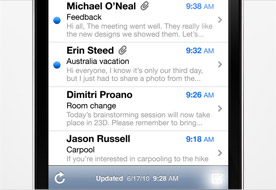
หากใครเขียนอีเมลยังไม่เสร็จและได้เซฟฉบับร่างหรือกว่า draft เอาไว้ สามารถเข้าไปดูที่ฉบับได้ได้อย่างรวดเร็วกดจิ้มค้างที่ปุ่ม ![]() เพื่อเข้าไปดูฉบับร่างได้แบบรวดเร็ว
เพื่อเข้าไปดูฉบับร่างได้แบบรวดเร็ว
Tips #17 Read the iPhone User Guide. อ่านคู่มือการใช้ไอโฟน
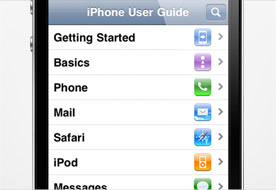
หากอ่านมาหมดแล้วแต่ยังต้องการเพิ่มอีก สามารถเข้าไปอ่านคู่มือการใช้งานไอโฟนผ่าน Safari ได้ง่าย โดยเปิด Safari ขึ้นมา จากนั้นกดเครื่องหมาย Bookmark ![]() แล้วเลือก iPhone User Guide คู่มือวิธีการใช้งานต่างๆจะอยู่ในนี้นะครับสามารถอ่านเพิ่มเติมได้เลย สามารถเปลี่ยนภาษาได้ แต่ว่าไม่มีภาษาไทยนะ ^^
แล้วเลือก iPhone User Guide คู่มือวิธีการใช้งานต่างๆจะอยู่ในนี้นะครับสามารถอ่านเพิ่มเติมได้เลย สามารถเปลี่ยนภาษาได้ แต่ว่าไม่มีภาษาไทยนะ ^^
ขอบคุณข้อมูลจาก Apple เรียบเรียงโดย iPhonemod.net ครับ

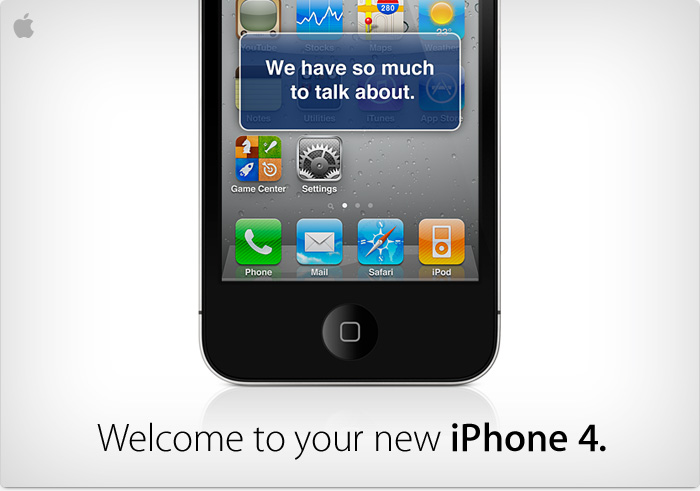
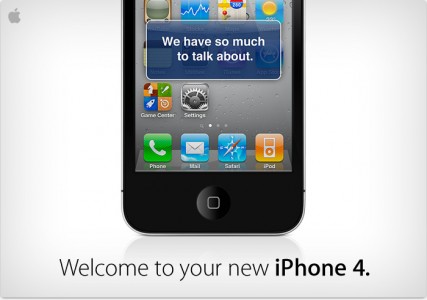
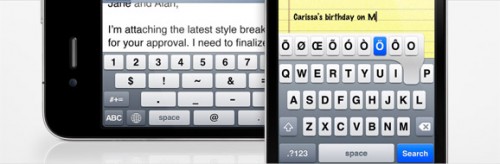
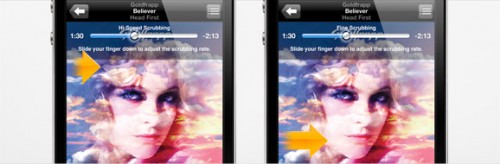
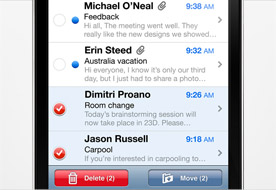
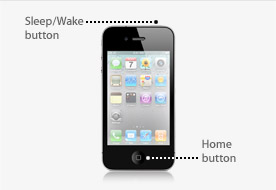
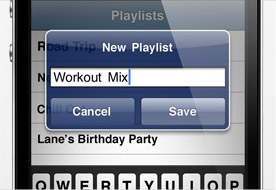
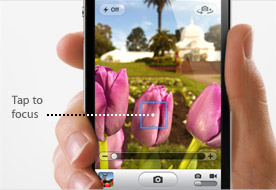
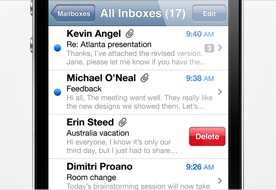
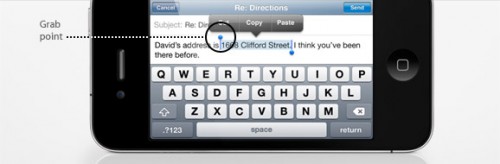
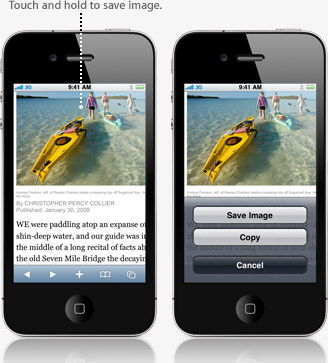
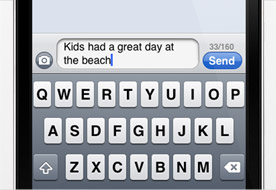
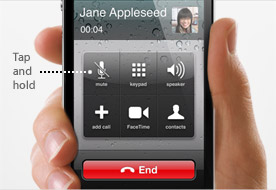
ไม่บอกไม่รู้จริงๆ
ลองเอาไปเล่นดูครับและมีอีกหลายอย่างที่เรายังไม่รู้เหมือนกัน
ส่วนใหญ่ฟังก์ชั่นพวกนี้ก้มีอยู่ใน OS 3 น่ะคับ
ผมขอ เอาไป share ต่อนะครับ
ที่ http://www.pdamobiz.com/forum/forum_posts.asp?TID…
นะครับ
ปล. ผมลง credit ให้แล้วนะครับ
ขอบคุณครับ
ยินดีครับ พอดีว่ารูปผมทำ hotlink เอาไว้หนะ ไงก็เซฟไป up เองแล้วกันเน้อ
รับทราบครับ ^^
ขอถามหน่อยนะครับ ได้ข่าวว่าเครื่องขาว ใช้แล้วเหลือง จิงไม๊ครับ ตอบน่อย
ผมใช้มาก็ไม่เหลืองนะครับ ใช้มีปีนึงแล้วขายไป แต่ชอบสีดำมากกว่า
ทราบมาว่า…3gs อัพ 4.1 และแหกคุกด้วย"ฝนรสมะนาว"แล้ว …บลูตุ๊ด ใช้ไม่ได้เหรอครับ???
Thanks Kaa
ขอบคุณมากๆนะค่ะ
very good
Down load facebook ไม่ได้ทำงัยอ่ะ
สุดยอดๆ
ขอบคุณมากๆ เลยค่ะ
ได้รู้เทคนิคดีๆ แยะเลย
เสียบหูฟังแล้วไม่มีเสียงออกที่หูฟังอ่ะทำไงดีจ้ะ ใครช่วยทีบอกหน่อยคะ
สลับหูฟังอื่นมาทดสอบดูว่าเสียงจากเครื่องออกหรือไม่ ถ้าไม่ก็ลอง restore ดูและไม่หายก็ส่งศูนย์เลยครับ
อ๋อ.. ผมเคยเจอปัญหานี้เหมือนกัน แก้ง่ายๆครับเวลาเสียบแจ๊คสายหูฟังต้องจับกดให้สุด ออกแรงมากหน่อยครับ
รับรองเสียงชัดแจ๋ว (ถ้าสายหูฟังไม่ขาดใน)
ขอบคุณ
โหลดFBไม่ได้ทำงัยค่ะ
โหลด installous ในcydia เลยครับแล้วจะทำให้โหลดได้ทุกอย่างตามที่ต้องการคับ
ไม่เข้าใจยังไงถามได้ครับที่เฟส [email protected]
lock หน้าจอโดยใส่ password ปรามาณ 30 ตัวอักษร พอกลับไปใช้งาน มันกลับ lcok เมือนเราใส่ password ผิด ทำยังไงดี ตอนนี้ยังเข้าไปใช้งานไม่ได้อยู่เลย
ขอบคุณมากมายครับ สุโค่ยจริงๆ ^_^
มีวิธีการลบเบอร์ ที่เรารับสาย และโทรออก บางรายการไหมคะ
ไม่รู้ว่าเข้าใจตรงกันหรือเปล่านะ วิธีก็แค่กดที่แก้ไขแล้วกดลบ หรือไม่ก็เอานิ้วเลื่อนเบอร์ไปทางซ้าย
ต้อง Jailbreak ก่อนครับ
Add sources : cydia.iphonekickass.com
ลงแอพที่ชื่อว่า : Recent/CallLog Delete
หลังจากนั้นถึงจะใช้ได้ สำหรับ iOS เก่าครับ iOS ใหม่มีฟังชั่นนี้อยู่แล้วไม่ต้องลงครับ
วีธีใช้งานก็อย่างที่คุณ Game ว่าไว้ครับ ใช้นิ้วเลื่อนไปทางขวา หรือซ้อยก็ได้จะมีเมนู Delete ให้กดครับ
ท่าทางคุณแมวจะมีกิ๊กนะเนีย ฮุๆ
ios 5.0.1 ทำได้แล้วโดยการ slide ขวาที่เบอร์โทรออกนั้นๆแล้ว delete ได้เลย
มีปัญหาในการ load app จาก app store ใน iphone4 คับ (ใช้ระบบais) เกือบทุกครั้งหลังจากloadไปได้ซักพัก จะมีpop up ขึ้นมาว่าเรายังไม่ได้ sign in itune ทำให้ load ต่อไม่ได้ ทั้งที่sign inเรียบร้อยแล้ว แต่ถ้าloadผ่าน wifi จะloadได้คับ (appอันเดียวกัน เพื่อนใช้ DTAC loadได้คับ) ไม่รู้ว่าเป็นปัญหาที่เครื่องหรือที่ระบบ ช่วยแนะนำด้วยคับ
แล้วเครื่องนอกไม่มีภาษาไทยใช้พิมพ์ทำไงดีคะ
โทรออกแล้วหน้าจอไม่ดับค่ะ..ทำให้วางสายเอง ปิดเสียงเอง แก้ปัญหายังไงดีค่ะ… รบกวนด้วยค่ะ DTAC ไม่สามารถช่วยแก้ปัญหาให้ได้
censor น่าจะเสีย แต่ว่าไงก็ลอง restore ดุก่อนนะว่าจะหายไหม ถ้าไม่หายก็เอาเครื่องไปเคลม
whats happening hows it goinI goodi love your webpage
ใช้งานได้ ดี ครับ
ปกติแล้วไอโฟนทุกเครื่องจะมีหลายภาษา built in มาอยู่แล้วนะคะ สามารถเลือกให้เครื่องใช้ภาษาไทยได้โดย เข้าไปที่ Setting -> general -> international
หากว่าเครื่องเป็นภาษาอังกฤษ แต่ต้องการพิมพ์เป็นภาษาไทย เวลาพิมพ์กดที่ตัวลูกโลกได้ค่ะ
Hope that helps
คุนต้องเข้าไปตั้งค่าของคีบอดก่อน่ะคะ เลือกภาษาไทย แล้วเซฟไว้ จากนั้นคุนก้อมาเปลี่ยนภาษาที่รูปโลกได้เลยคะ
ขั้นเทพเลยครับ สุดยอดเลย
พิมพ์รายชื่อไทยยังไงค่ะ
เพิ่มคีบอร์ดไทยก่อนนะ แล้วก็ค่อยพิมพ์ไทยแบบปกติ
พี่ค่ะหนูไปเจลเครื่องมาแล้วคอนแทครายชื่อหานทำให้กลับมายังไงค่ะรบกวนด้วยค่ะ
มันต้อง backup ไว้ก่อนถึงเอากลับมาได้นะ
กดไอคอนตั้งค่าค่ะ เจอเลย
เพิ่งซื้อ iphone 4 มาไม่อาทิตย์ เจอปัญหาไม่รู้ถามใคร คือส่ง SMS ไม่ผ่านไม่ทราบว่ามีอะไรผิดปกติหรือ
เปล่า (อาจจะเล่นไม่เป็น) ช่วยแนะนำด้วยครับ
จะส่งข้อความไม่ได้อะครับถ้าไม่เปิด ข้อมูลมือถือ Edge/3G
มันขึ้นว่าโหมดเครื่องบิน อยู่ๆก็เป็น แต่หาโหมดเครื่องบินไม่เจอ ไม่มีหรือไง เลยแก้ไม่ได้ โทรเข้าออกก็ไม่ได้ ช่วยบอกที
ตรงไอคอนตั้งค่าค่ะ
thank
มีปัญหาเวลาพลิกจอมันไม่พลิกตาม
อย่างเวลาดูรูปมันไม่เอี่ยงไปเเนวนอนเลย พอมีวิธีแก้ไข
รึเปล่าคะ
เข้าไปตั้งค่าการพลิกจอดูคับ เราอาจจะตั้งไม่ให้มันเอง ลองดูคับ
hello there and thanks for your information – I’ve certainly picked up something fresh from right here. I did however expertise several technical issues using this web site, as I experienced to reload the web site a lot of times previous to I could get it to load correctly. I had been wondering if your web hosting is OK? Not that I’m complaining, but slow loading instances times will very frequently affect your location in google and could damage your high quality score if ads and marketing with Adwords. Anyway I’m adding this RSS to my e-mail and can look out 4 a lot more of your respective exciting content. Make sure you update this again very soon..
รบกวนหน่อยค่ะ คือว่าเพิ่งชื้อ iphone 4 สีขาว มาได้อาทิตย์หนึ่งค่ะ ปัญหามีอยู่ว่า อยู่ๆเครื่องก็เปิดไม่ได้ เกิดจากสาเหตุอะไรค่ะ และเราต้องทำอย่างไร ช่วยแนะนำด้วยค่ะ ขอบคุณมากค่ะ
ต้อง jailbreak ค่ะ ถึงจะลบเบอร์ออกบางรายการได้
ซื้้้อเครื่อไอโฟน 4 มา เป็นเครื่องหิ้วไปใส่สเต็มซิมแล้วโทรออกได้ รับส่ง smsได้ แต่รับส่ง mms , เฟสทาม ไม่ได้ทำไงดี ใครรู้ช่วยบอกที
Tel . 0875042432 เล็ก ขอบคุณ
ต้องต่ออินเตอร์เนตครับมันถึงจะรับได้
ลืมรหัสล็อคเครื่อง ทำไงดีครับ ( iphone4 )
โหลดโปรแกรมplayer มาใช้อะเวลาใช้หูฟังแล้วมีคนโทรมา/whatappมาเพลงจะดับไม่เล่นต่อต้องไปเข้าใหม่มีวิธีให้oplayerเล่นต่อเลยมัยเวลาวางสายแล้ว
ผมเคยเป็นกับ BB นะ ลองเอาวิธีแก้กับ BB ไปลองใช้ดู ลองกดปุ่มโฮม 2 ครั้งแล้วเช็คดูว่าเปิดเกมทิ้งไว้หรือเปล่าถ้าเปิดก็ปิดสะ ถ้ายังเป็นอยู่ก็ไม่รู้นะ
อัพios5แล้ว ริงโทนหาย ลงไอจูน แล้ว แต่ไม่มีเพลงใน ริงโทน
ม้ะมีอ่ะข้อมมูลจะหายไปแต่อันไหนที่แอปตรงกันข้อมูลจะมีเหมือนเดิมอ่ะ ทามใจเราก็เป็น(*^^*)
อัพ ios5 แล้วเวลาเข้าแอพสโตรเพื่อจะเซิทหาแอพพลิเคชั่น เซิทหากี่แอพมันก็ขึ้นว่าไม่ตรงเลย ทำไงดีคะช่วยตอบที
ไอโฟน4เวลาเข้าเน็ตไปแปลภาษาใน google สามารถเปลี่ยนภาษาได้กี่ภาษาค่ะ
มีทุกภาษาในตัวเครื่องอยู่เเล้วรึเปล่าอ่ะ
ไม่มีเครือข่าย wifi แก้ปัญหาไงดี ………………ช่วยบอกหน่อย …………ด่วนเลย08-6966-9371
settings> general> reset> reset network setting
ส่งบรูทูสไม่ได้คะทำไงเครื่องของเราไม่รับเครื่องอื่นเลย ตอนนี้ใช้ ไอโพน 4s อยู่คะที่ต่างประเทสมันไม่มีอธิบายเลยคะ
Hi! Great blog!
I used to be suggested this blog by means of my cousin. I am not sure whether this put up is written by him as nobody else realize such targeted approximately my difficulty. You’re amazing! Thank you!
I have been gone for a while, but now I remember why I used to love this blog. Thank you, I will try and check back more often. How frequently do you update your web site?
จะตั้งให้ i-phone4s ปลุกขณะปิดเครื่อง ตั้งที่ไหนค่ะ
เข้าไปตั้งที่ clock เลยครับผม 🙂
ยังขาดประสบการณ์ในการใช้ค่ะ
แล้ววิธียกเลิกคำสั่งล็อคการหมุนหน้าจอ iphone 4 ต้องทำไงบ้าง
กดที่ปุ่ม Home 2ที ครับ แล้วจะมีแถบขึ้นข้างล่าง เลื่อนไปทางซ้าย ครับแล้วจะเห็นรูปกุญแจ กดอันนั้นล่ะครับ ก็เป็นการยกเลิก การล๊อคหน้าจอ
เราเสือบที่ชาร์ตเบตเตอร์รี่แล้วเครื่องมันดับ ทำงัยดี
ปุ่ม ring/silent switch ใช้งานอย่างไรไม่เข้าใจ มีประโยชน์บ้างไหมครับผู้รู้ช่วยตบด้วย
เพิ่งมาเป็น คือ โทรศัพท์ดังแล้วพูดไปอีกฟังไม่ได้ยิน ต้องใช้สายหูฟังถึงจะใช้ได้ค่ แก้ตรงไหน